腾讯云 VPC 终端节点(PrivateLink)连接
为什么需要配置腾讯云 VPC 终端节点连接?
腾讯云 VPC 终端节点(PrivateLink)连接允许您通过腾讯云的私有连接技术,建立从您的 VPC(Virtual Private Cloud)到 Warebase 服务的私有连接。这种连接方式具有以下优势:
- 数据安全:流量不经过公共互联网,完全在腾讯云网络内部传输,避免数据暴露
- 网络性能:提供低延迟、高带宽的连接体验
- 简化架构:无需公网网关、NAT 网关或 VPN 连接
- 访问控制:可以通过安全组和网络 ACL 精确控制访问权限
配置 VPC 终端节点连接后,您可以从您的腾讯云 VPC 内的资源(如 CVM 实例、容器服务等)安全地访问 Warebase 服务,确保数据传输的安全性和可靠性。
腾讯云 VPC 终端节点连接创建步骤
请进入 Warebase > 网络连接 > VPC 页面点击 + 终端节点连接 开始创建终端节点连接,腾讯云 VPC 网络下的终端节点连接配置步骤如下:
1. 添加主账号 ID 到白名单
在创建 VPC 终端节点前,需要将您的云平台主账号 ID 添加到 Warebase 对应的 VPC 终端节点服务白名单中。这一步是必要的,因为没有白名单,您将无法在云平台终端节点控制台查询到所需的终端节点服务,从而无法完成终端节点的创建。
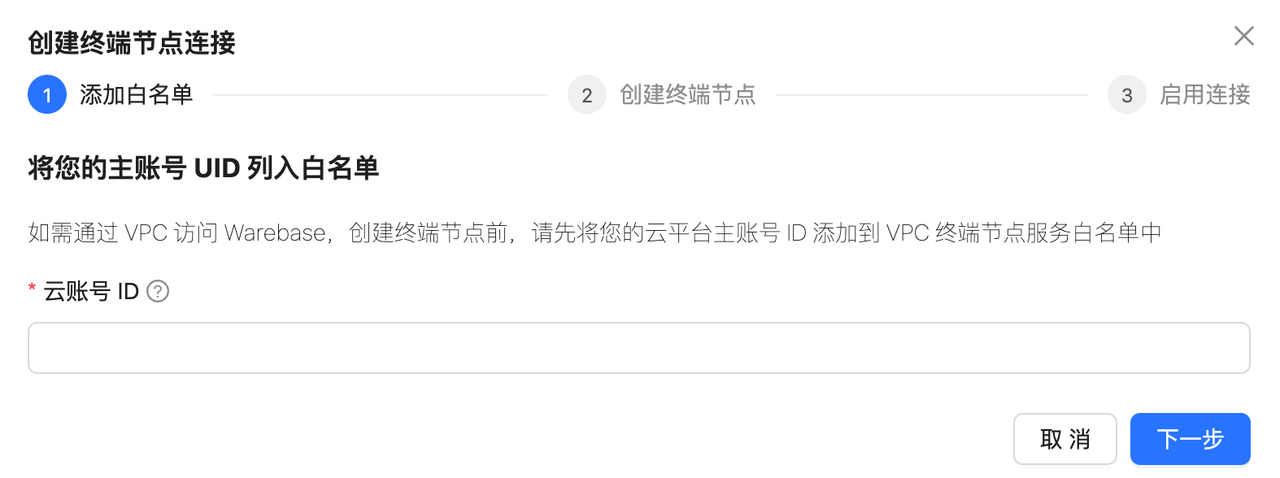
获取腾讯云主账号 ID
- 登录到腾讯云管理控制台。
- 点击右上角的账户名称。
- 复制主账号 ID。
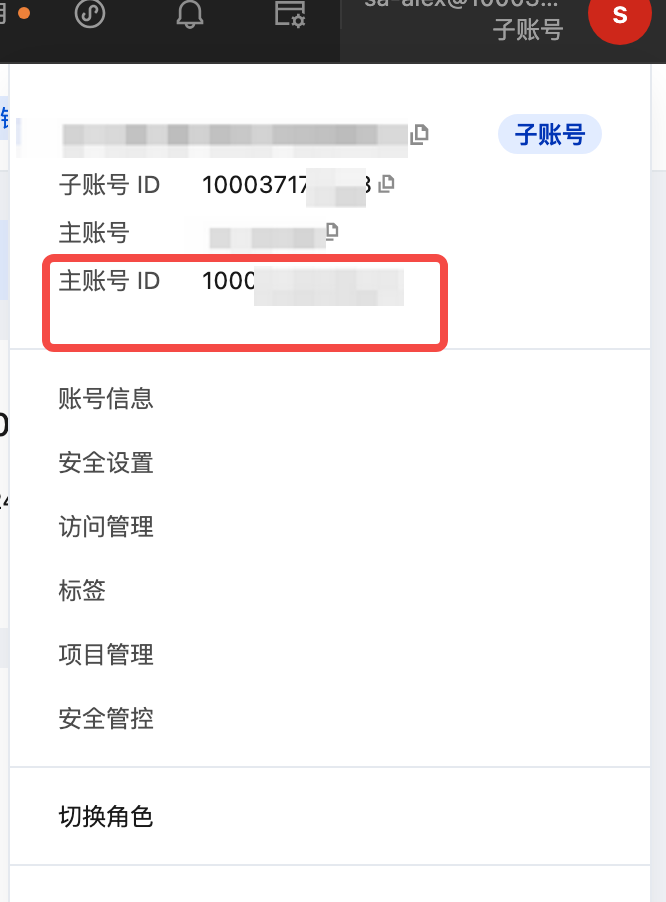
操作完成后,点击下一步,此时 ProtonBase 的终端节点服务会完成将用户主账号 ID 添加到白名单的过程。
此时需要终端节点服务 ID,下一步创建终端节点时会使用。

注意事项:
- 添加白名单后可能需要几分钟时间生效
- 确保复制的账号 ID 准确无误
2. 创建终端节点
- 登录 私有网络控制台 (opens in a new tab)。
- 在左侧导航栏单击私有连接 > 终端节点,单击新建。
- 在弹出的新建终端节点对话框中,配置终端节点参数。
- 创建完成后点击验证服务,没问题后点击确定完成创建。
重要提示:需要终端节点的 Region 与 Warebase 的 Region 相同。
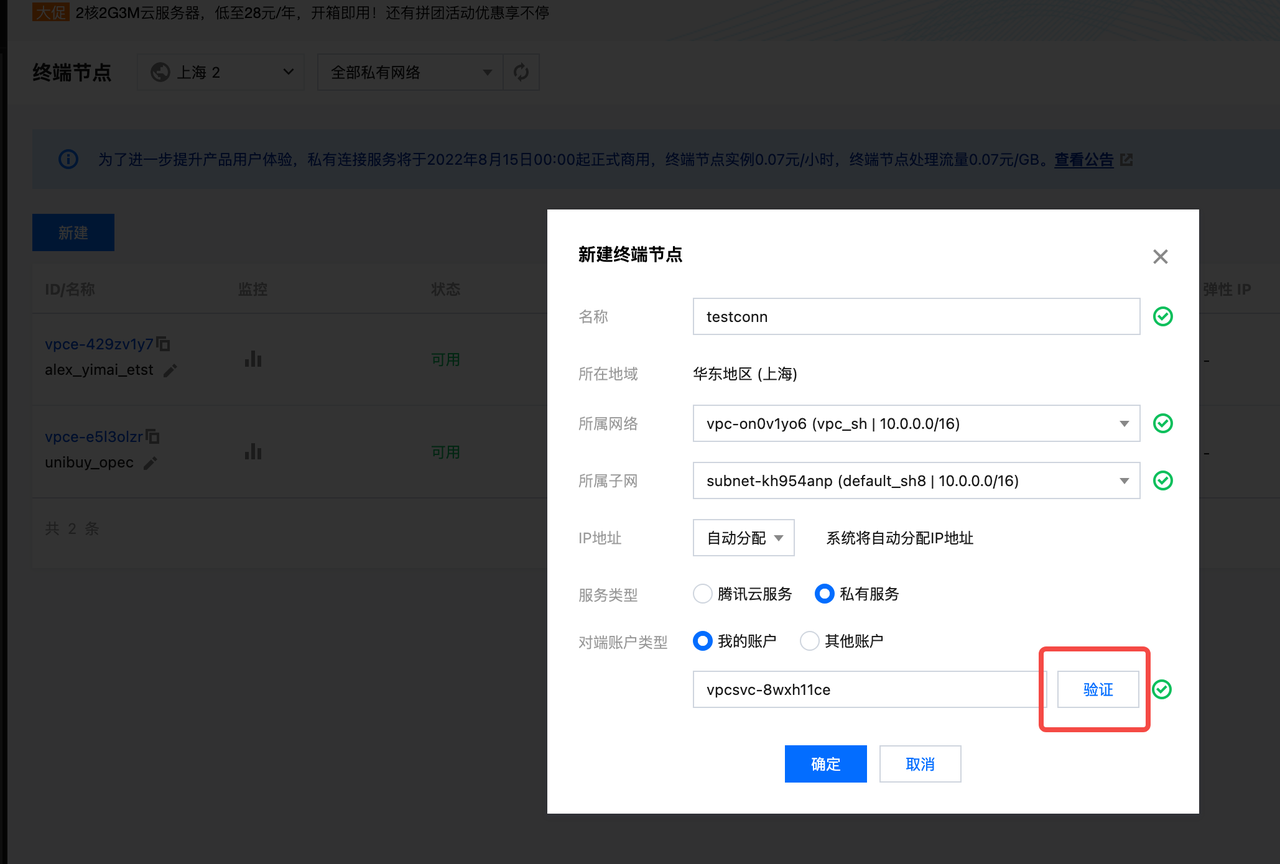
创建终端节点注意事项:
- 确保选择的地域与 Warebase 实例地域一致
- 配置安全组规则,允许访问 Warebase 端口(默认 5432)
- 建议为终端节点配置描述性名称,便于后续管理
3. 审批终端节点连接
在 ProtonBase 控制台上,点击下一步进行审批终端节点连接。依次输入终端节点连接名(自定义字符串),终端节点 ID(腾讯云上刚新建的终端节点 ID)。
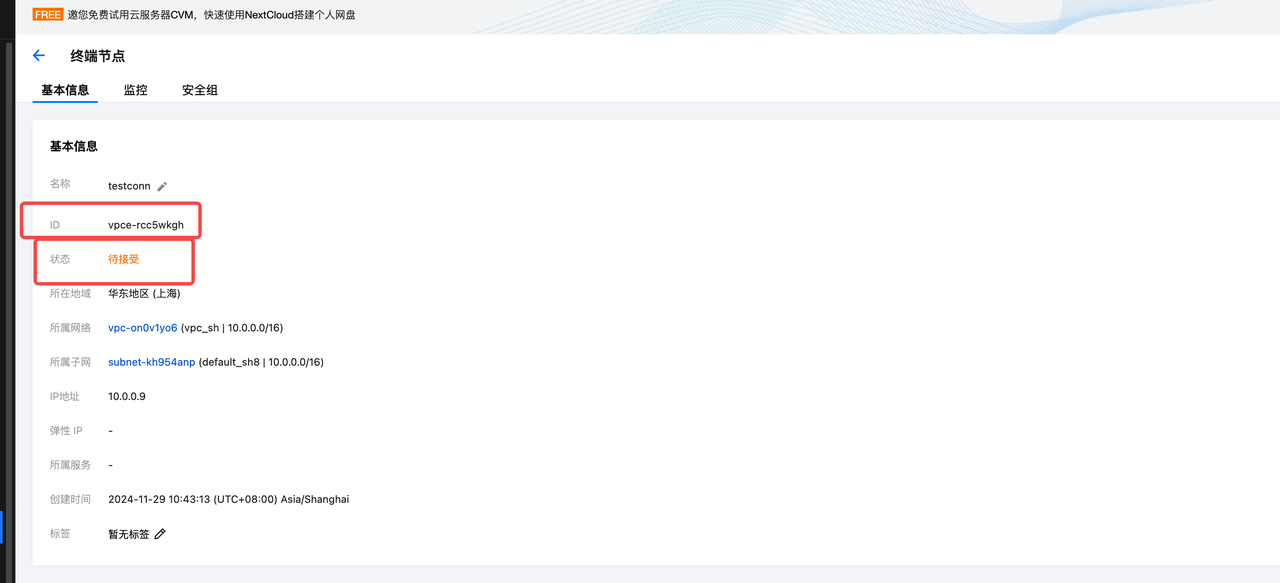
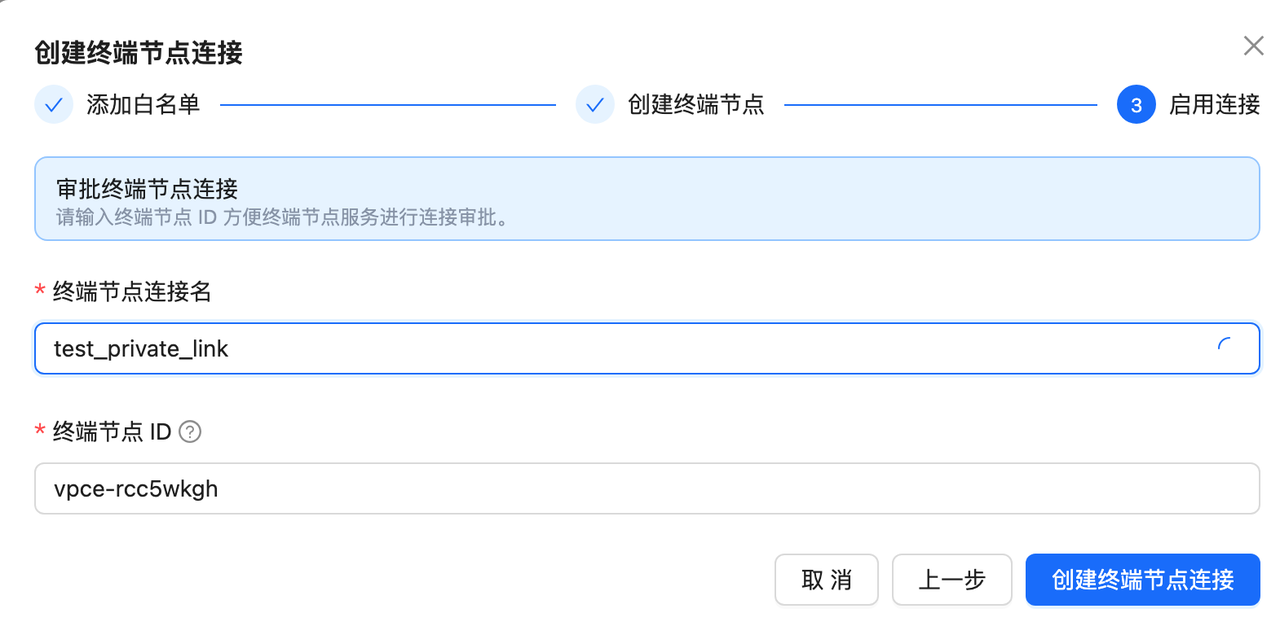
创建完成后,腾讯云新建终端节点的状态从"待接受"变为"可用"。
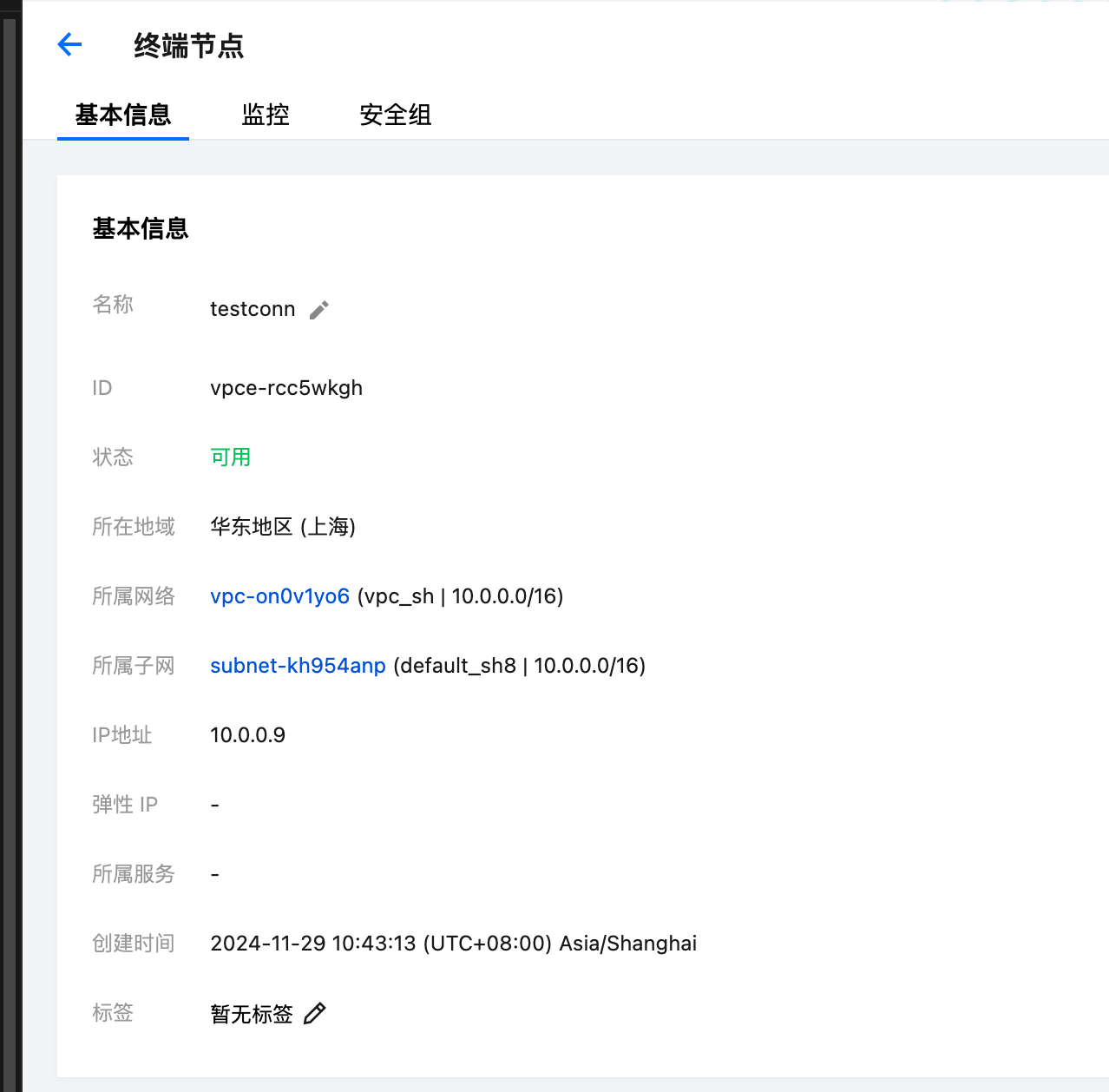
审批注意事项:
- 审批过程可能需要几分钟时间
- 审批完成后,终端节点状态应显示为"可用"
- 如果状态长时间未改变,请检查配置是否正确
常见问题
1. 创建终端节点成功了,为什么通过云主机还是连接不上?
- 请确保云主机和终端节点位于同一 VPC 子网内
- 确保终端节点的安全组的入站规则放通了 5432 端口
- 检查云主机的安全组是否允许出站访问
- 确认终端节点状态是否为"可用"
2. 如何验证终端节点连接是否正常工作?
- 在云主机上使用 telnet 或 nc 命令测试端口连通性
- 使用 psql 命令测试数据库连接
- 检查终端节点的监控指标,确认流量是否正常
更多关于腾讯云终端节点配置的信息,请参阅 腾讯云终端节点创建 (opens in a new tab)。